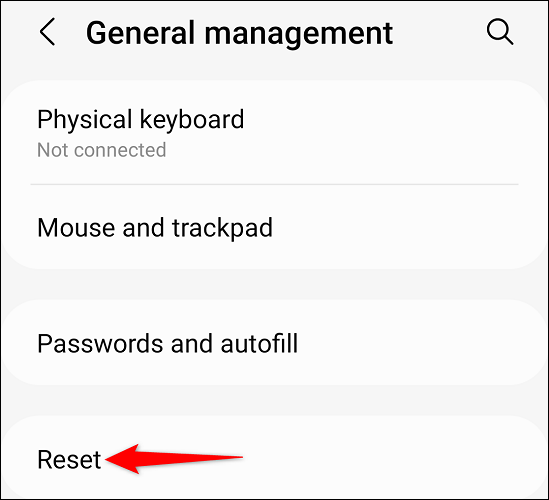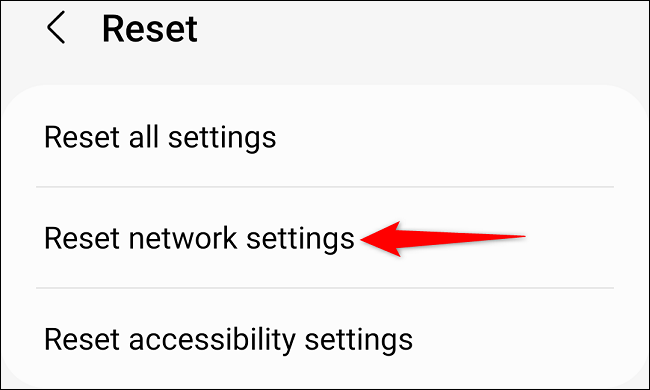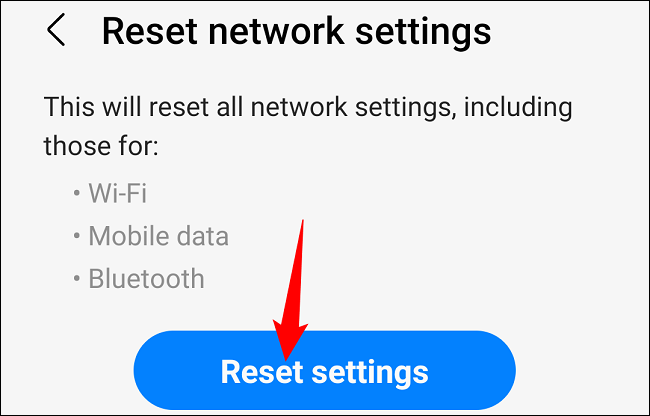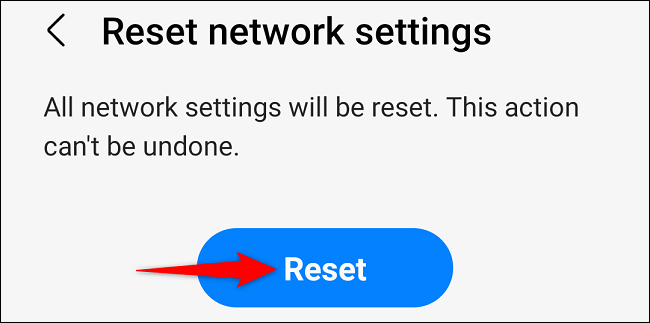Samsung-এ কীভাবে নেটওয়ার্ক সেটিংস রিসেট করবেন।
আপনার যদি আপনার Samsung ফোনে Wi-Fi, Bluetooth বা নেটওয়ার্কের সাথে সমস্যা হয় তবে এই সমস্যাগুলি সমাধান করতে নেটওয়ার্ক সেটিংস রিসেট করা কার্যকর। গ্যালাক্সি ফোনের সেটিংস অ্যাপ ব্যবহার করে কীভাবে তা করতে হয় তা আমরা আপনাকে দেখাব।
আমি নেটওয়ার্ক সেটিংস রিসেট করলে কি হবে?
আপনি যখন আপনার অ্যান্ড্রয়েড ফোনের নেটওয়ার্ক সেটিংস রিসেট করেন, Android সমস্ত সংরক্ষিত Wi-Fi নেটওয়ার্ক মুছে দেয় এটি জোড়াযুক্ত ব্লুটুথ ডিভাইসগুলিকে সরিয়ে দেয় এবং অন্যান্য নেটওয়ার্ক কনফিগারেশনগুলি মুছে দেয়৷ এটি আপনার বর্তমান নেটওয়ার্ক সেটিংসের কারণে সৃষ্ট সমস্যার সমাধান করতে সাহায্য করতে পারে।
সেটিংস রিসেট করার পরে, আপনি আপনার Wi-Fi নেটওয়ার্কগুলিতে পুনরায় সংযোগ করতে পারেন, আপনার ব্লুটুথ ডিভাইসগুলিকে জোড়া দিতে পারেন এবং আপনার ডিভাইসে অন্যান্য নেটওয়ার্ক বৈশিষ্ট্যগুলি সেট আপ করতে পারেন৷
আপনার Samsung Android ফোনে নেটওয়ার্ক সেটিংস রিসেট করুন
আপনি সেটিংস রিসেট করতে প্রস্তুত হলে সেটিংস চালু করুন আপনার স্যামসাং ফোন . সেটিংসে, নিচে স্ক্রোল করুন এবং সাধারণ ব্যবস্থাপনা নির্বাচন করুন।
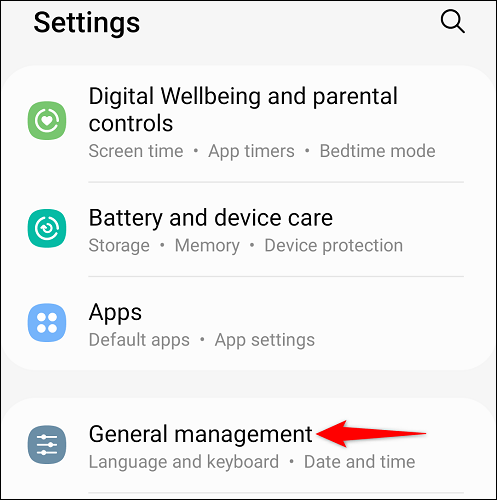
সাধারণ ব্যবস্থাপনা মেনুতে, রিসেট নির্বাচন করুন।
রিসেট পৃষ্ঠায়, নেটওয়ার্ক সেটিংস রিসেট নির্বাচন করুন।
সেটিংস রিসেট করার সময় আপনার ফোনটি মুছে ফেলা আইটেমগুলি প্রদর্শন করবে। চালিয়ে যেতে "রিসেট সেটিংস" এ ক্লিক করুন।
রিসেট এ আলতো চাপ দিয়ে ক্রিয়াটি নিশ্চিত করুন।
এবং এটাই. আপনার ফোন নেটওয়ার্ক সেটিংস তাদের ডিফল্টে ফিরিয়ে দেওয়া শুরু করবে। রিসেট প্রক্রিয়া সম্পূর্ণ হলে আপনি একটি সফল বার্তা দেখতে পাবেন।
রিসেট করার পরেও যদি আপনার সমস্যাগুলি থেকে যায়, তাহলে এটি বিবেচনা করুন ফ্যাক্টরি সেটিংসে Samsung ফোন রিসেট করুন .